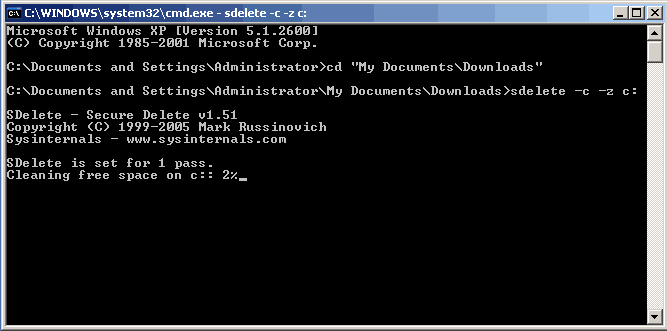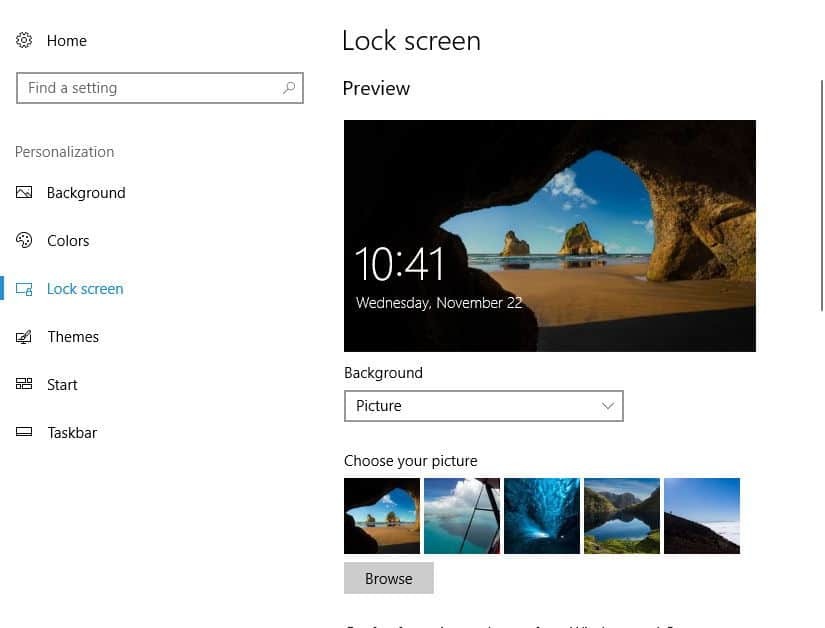Questo software manterrà i tuoi driver attivi e funzionanti, proteggendoti così da errori comuni del computer e guasti hardware. Controlla subito tutti i tuoi driver in 3 semplici passaggi:
- Scarica DriverFix (file di download verificato).
- Clic Inizia scansione per trovare tutti i driver problematici.
- Clic Aggiorna driver per ottenere nuove versioni ed evitare malfunzionamenti del sistema.
- DriverFix è stato scaricato da 0 lettori questo mese.
Fondamentalmente insieme a Windows 8 o con i sistemi operativi Windows 10 hai la possibilità di scegliere un cursore del mouse per personalizzare al meglio il tuo ambiente di lavoro. Sfortunatamente, Windows 8 o Windows 10 ha una fornitura limitata di cursori del mouse tra cui scegliere: perché ho deciso di mostrarti di seguito come puoi scaricare molti più cursori che puoi scegliere a partire dal.
Scaricare i cursori del mouse per il sistema Windows 8 o Windows 10 può essere molto semplice e puoi farlo praticamente in un paio di minuti, ma leggendo il righe sottostanti scoprirai da dove puoi scaricare i migliori cursori adatti a Windows 8 e Windows 10 e anche come impostare correttamente il cursore.
Download di più cursori da utilizzare in Windows 8 e Windows 10
Scarica il cursore per Windows 10, 8 e personalizzalo dal tuo desktop
- Dovrai scaricare l'archivio dei cursori facendo clic con il tasto sinistro sul collegamento pubblicato di seguito.
Scarica qui altri cursori da utilizzare in Windows 8, 10
Nota: Puoi trovare altre app da installare per avere accesso ai tuoi cursori preferiti. Il collegamento sopra è un esempio da cui è possibile trovare un pacchetto limitato di cursori. - Per selezionare un cursore dopo averli scaricati, è necessario fare clic con il pulsante destro del mouse su uno spazio aperto sul desktop.
- Fai clic con il tasto sinistro del mouse sulla funzione "Personalizza" che ti viene presentata nel menu.
- Dovrai fare clic con il tasto sinistro del mouse sulla funzione "Cambia puntatori del mouse" situata sul lato sinistro della finestra "Personalizza".
- Ti verrà presentato un elenco di cursori già presenti nei sistemi Windows 8 o Windows 10.
- Fare clic con il tasto sinistro del mouse sul pulsante "Sfoglia" nella parte inferiore destra dello schermo.
- Dopo aver fatto clic sul pulsante "Sfoglia", dovrai individuare la directory in cui hai scaricato i cursori.
- Fare clic con il tasto sinistro del mouse sul cursore scaricato per selezionarlo e importarlo nel sistema.
Nota: dovrai farlo ogni volta che vuoi passare a un nuovo cursore e assicurati anche di importare le estensioni ".ico" o ".ani" perché se hai un altro tipo non funzionerà correttamente. - Dopo aver importato il cursore che desideri, fai clic con il tasto sinistro del mouse sul pulsante "OK" situato nella parte inferiore della finestra.
- Se il cursore non è cambiato per te, prova a riavviare il sistema Windows 8 o Windows 10 e guarda come funziona in seguito.
Quindi, ora che sai come scaricare e utilizzare correttamente la funzione in Windows 8 e Windows 10 per modificare i cursori del mouse, puoi andare avanti e personalizzare il tuo sistema a tuo piacimento. Scrivici qui sotto se hai domande su come scaricare i cursori del mouse.
Cursori del mouse di tutti i tipi possibili problemi e relative soluzioni
Se hai domande su alcuni problemi con il cursore, sei nel posto giusto. A partire dal blocco del cursore fino alla scomparsa del cursore, puoi riscontrare diversi problemi. Abbiamo raccolto tutte le informazioni disponibili e le abbiamo compilate in articoli di correzione dedicati che ti aiuteranno in caso di problemi. Ecco alcuni dei problemi più presenti del cursore del mouse:
- Correzione 2018: il cursore si blocca, salta o scompare in Windows 10, 8 o 7
- Correzione: il cursore salta durante la digitazione in Windows 8, 10
- Correzione: il cursore del mouse è scomparso in Windows 10
Facci sapere nella sezione commenti se le nostre informazioni ti hanno aiutato.
LEGGI ANCHE: Come rimuovere la filigrana in Windows 8.1, Windows 10